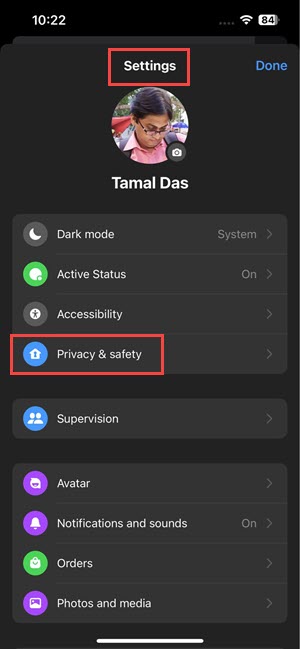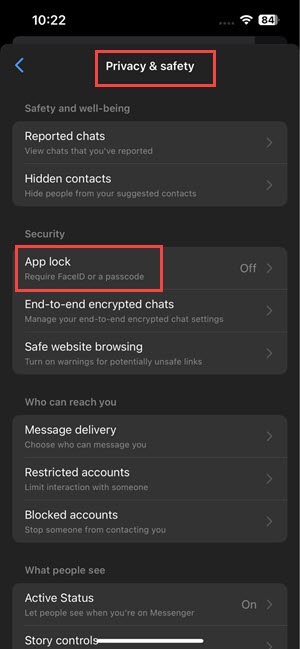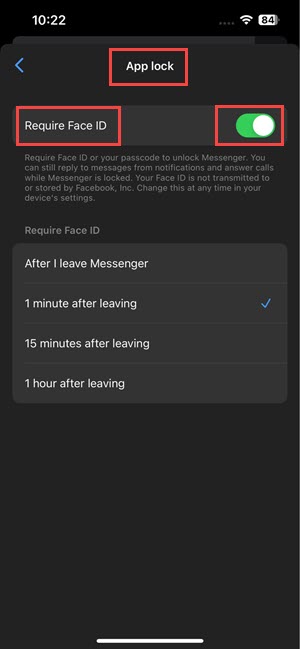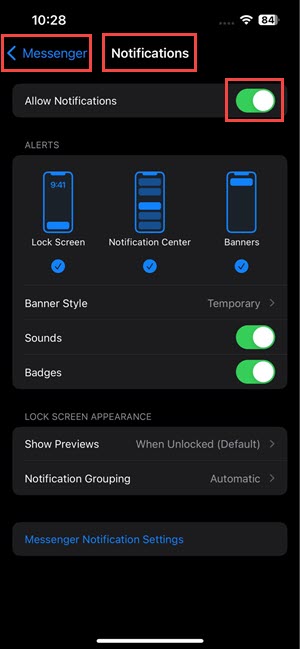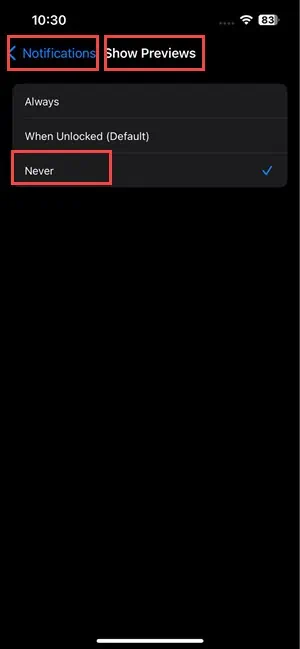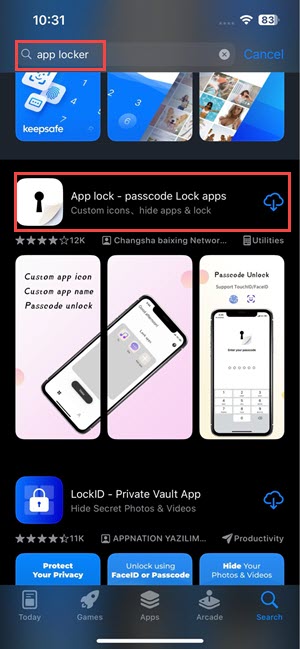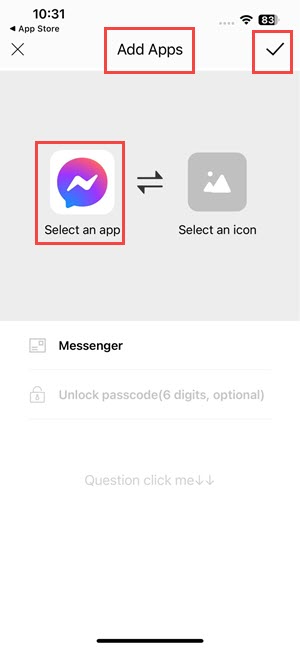iPhone에서 메신저를 비공개로 설정하는 방법: 4가지 최선의 방법
4 분. 읽다
에 게시됨
공개 페이지를 읽고 MSPoweruser가 편집팀을 유지하는 데 어떻게 도움을 줄 수 있는지 알아보세요. 자세히 보기
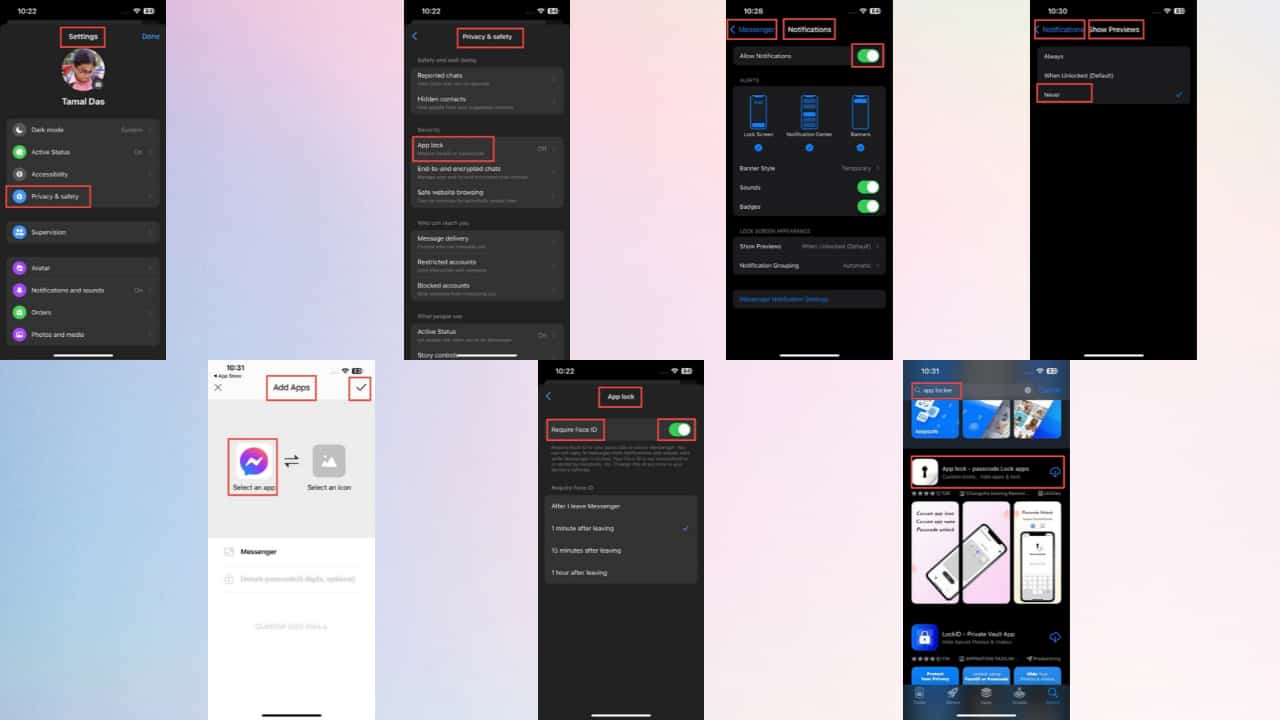
iPhone에서 메신저를 비공개로 설정하는 방법이 궁금하신가요? 이 글을 읽고 나면 더 이상 그럴 일이 없을 것입니다.
아시다시피, 휴대폰을 방치하면 개인 정보 보호가 보장되지 않습니다. 가족이나 동료처럼 iPhone을 살짝 엿볼 수 있는 사람이 항상 있습니다. 때로는 다른 사람이 귀하의 휴대전화를 사용할 수도 있습니다.
따라서 상대방이 귀하의 메신저 대화를 보지 못하도록 비공개로 설정하는 것이 좋습니다.
iPhone에서 메신저를 비공개로 만드는 방법은 무엇입니까?
다음 솔루션을 사용하여 비공개 메신저 대화를 잠글 수 있습니다.
해결 방법 01: 앱 잠금 기능 사용
Facebook 메신저를 비공개로 설정하는 가장 일반적이고 이상적인 방법은 앱 잠금 특징. 일단 그렇게 하면 누구도 얼굴 ID나 비밀번호 없이는 메신저에 액세스할 수 없습니다. 몇 가지 간단한 단계를 통해 활성화할 수 있습니다.
- iPhone에서 Facebook 메신저를 엽니다.
- 해당 탭을 누릅니다. 햄버거 메뉴 왼쪽 상단 구석에
- 해당 탭을 누릅니다. 톱니 바퀴 아이콘 프로필 이름 옆에
- 설정 메뉴가 열립니다. 탭하세요 개인정보 보호 및 안전.
- 찾기 앱 잠금 보안 섹션 아래의 기능입니다.
- 그것은해야한다 떨어져서 기본적으로. 그것을 탭하세요.
- 슬라이더를 탭하여 이름이 지정된 옵션을 활성화합니다. 얼굴 ID가 필요합니다.
- 채널 이전 OK 허가를 요청하는 메시지가 표시되면.
- 이제 적절한 옵션을 선택해야 합니다. Face ID가 필요한 시점.
- 그게 다야. 메뉴를 종료합니다.
해결 방법 02: 메신저 알림 비활성화
방금 새 메시지를 받았다는 사실을 다른 사람이 알지 못하게 하려면 알림을 비활성화할 수 있습니다. 방법은 다음과 같습니다.
- 로 이동 설정 앱을 iPhone에 설치하십시오.
- 찾기 및 탭하기 전령 목록에.
- 설정 화면에서 공지사항.
- 당신은 알림 허용 슬라이더 버튼이 활성화되었습니다.
- 비활성화하려면 슬라이더 버튼을 탭하세요.
해결 방법 03: 메신저의 메시지 미리보기 끄기
다른 사람이 귀하의 iPhone을 사용하고 있는 경우 메시지 미리보기로 인해 귀하의 개인정보가 침해될 수 있습니다. 이런 일이 발생하지 않도록 하려면 Facebook 메신저에서 이 옵션을 끄는 것이 좋습니다. 그렇게 하는 방법은 다음과 같습니다.
- 해당 탭을 누릅니다. 설정 앱을 iPhone에 설치하십시오.
- 찾을 때까지 아래로 스크롤 전령 그것을 탭하십시오.
- 채널 이전 공지사항 다음 화면에서.
- $XNUMX Million 미만 잠금 화면 모양, 탭 미리보기 표시.
- 채널 이전 어머 놀랐다 메신저 알림으로 메시지 미리보기를 비활성화합니다.
해결 방법 04: 타사 앱을 사용하여 메신저 잠금
위의 방법 외에도 다양한 타사 앱을 사용해 메신저 앱을 잠글 수도 있습니다. 나는 추천한다 앱 잠금 직업:
- 를 방문 앱 스토어 신뢰할 수 있는 앱 보관함 앱을 찾아서 다운로드하세요.
- 화면 잠금을 설정하세요.
- 설정 후 앱 인터페이스로 들어갈 수 있습니다.
- 당신은 앱 추가 버튼. 그것을 두드립니다.
- 그러면 iPhone에서 호환되는 모든 앱 목록이 표시됩니다.
- 추가 전령 앱 보관함에.
일부 앱에서는 화면 잠금을 다시 추가하라는 메시지가 표시될 수 있으며 이를 수행해야 합니다. 이제 누군가 메신저를 열려고 할 때마다 화면 잠금을 입력하라는 메시지가 표시됩니다.
이러한 모든 앱은 설치 중이나 무료 평가판 이후에 유료 구독을 요구한다는 점을 기억하세요. 무료 앱 보관함은 거의 없으므로 선택하기 전에 주의해야 합니다.
메신저에 대한 액세스를 어떻게 제한하나요?
앱 잠금 기능을 사용하세요 메신저에 대한 액세스를 제한합니다. 이를 위해서는 iPhone에 업데이트된 iOS 버전이 있는지 확인하세요. 이제 메신저를 열고 다음으로 이동하세요. 설정. 다음으로 이동하십시오. 개인 정보 보호 및 안전 섹션으로 이동 앱 잠금 얼굴 ID나 비밀번호를 활성화하려면
따라서 귀하 외에는 누구도 이 앱에 액세스할 수 없도록 할 수 있습니다.
iPhone에서 메시지를 어떻게 잠그나요?
iPhone에서 메시지를 잠그려면 다음을 수행하세요. 앱 잠금 기능을 활성화해 주세요 메신저에서 무단 액세스를 방지합니다. 이 외에도 신뢰할 수 있는 타사 앱을 사용하여 메신저를 잠글 수 있습니다.
메신저에서 채팅을 잠글 수 있나요?
예, 채팅을 잠글 수 있습니다 메신저에서. 위에서 언급한 방법들을 시도해 보세요.
관심이있을 수도 있습니다 :
결론
이제 iPhone에서 메신저를 비공개로 설정하는 방법을 알았습니다. 위의 수정 사항을 사용하면 원치 않는 액세스로부터 메신저 대화를 보호할 수 있습니다.
다음 중 어떤 방법을 가장 좋아하시나요? 아래 댓글 섹션에서 자유롭게 의견을 공유해 주세요.